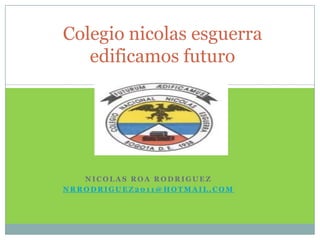
Colegio nicolas esguerra tema 6
- 1. Colegio nicolas esguerra edificamos futuro NICOLAS ROA RODRIGUEZ NRRODRIGUEZ2011@HOTMAIL.COM
- 2. Trabajar con diapositivas PARA INSERTAR UNA NUEVA DIAPOSITIVA TE ACONSEJAMOS QUE SI TE ENCUENTRAS EN LA VISTA NORMAL SELECCIONES LA PESTAÑA DIAPOSITIVA DEL ÁREA DE ESQUEMA YA QUE DE ESTA FORMA ES MÁS FÁCIL APRECIAR CÓMO SE AÑADE LA NUEVA DIAPOSITIVA A LA PRESENTACIÓN. PUEDES AÑADIR UNA DIAPOSITIVA DE DOS FORMAS: PULSA EN EL BOTÓN NUEVA DIAPOSITIVA QUE SE ENCUENTRA EN LA PESTAÑA INICIO. O BIEN UTILIZA LAS TECLAS CTRL + M PARA DUPLICAR LA DIAPOSITIVA SELECCIONADA. UNA VEZ REALIZADO ESTO PODRÁS APRECIAR QUE EN EL ÁREA DE ESQUEMA APARECE AL FINAL UNA NUEVA DIAPOSITIVA. SI TIENES UNA DIAPOSITIVA SELECCIONADA INSERTA LA NUEVA DESPUÉS DE ESTA. COMO PUEDES VER EN LA IMAGEN DE LA DERECHA, SI HACEMOS CLIC EN LA FLECHA QUE SE ENCUENTRA BAJO EL BOTÓN NUEVA DIAPOSITIVA, PODREMOS ELEGIR SU DISEÑO O TEMA. PUEDES ESCOGER ENTRE DIFERENTES DISEÑOS, O INCLUSO CARGAR UNA EN BLANCO. AUNQUE NO ESTÉS SEGURO DE CÓMO QUIERES CREAR TU DIAPOSITIVA, NO TE PREOCUPES, MÁS ADELANTE VEREMOS COMO AÑADIR Y QUITAR ELEMENTOS.
- 3. Si estás situado en la vista normal te aconsejamos selecciones la pestaña de diapositiva del área de esquema ya que te será más fácil situarte en el lugar dónde quieres copiar la diapositiva. Para copiar una diapositiva en una misma presentación puedes hacerlo de varias formas: Selecciona la diapositiva que quieres copiar y pulsa en el botón que se encuentra en la pestaña Inicio. Después selecciona la diapositiva detrás de la cual se insertará la diapositiva a copiar y pulsa el botón . Si prefieres utilizar el menú contextual, haz clic sobre la diapositiva que quieres copiar con el botón derecho (sabrás qué diapositiva tienes seleccionada porque alrededor de ella aparece un marco de color). Cuando se despliegue el menú contextual selecciona la opción Copiar. Después haz clic con el botón derecho del ratón sobre la diapositiva detrás de la cual se insertará la diapositiva a copiar. Por último selecciona del menú contextual la opción Pegar. Otra forma de hacerlo es a través de las teclas, para ello en vez de utilizar el menú contextual para copiar y pegar utiliza las teclas CTRL + C (copiar) y CTRL + V (pegar). Para copiar una diapositiva en la vista clasificador de diapositivas sigue los mismos pasos que acabamos de describir anteriormente. Si quieres copiar más de una diapositiva selecciónalas manteniendo pulsada la tecla CTRL, si las diapositivas están consecutivas puedes seleccionarlas manteniendo pulsada la tecla SHIFT y seleccionando la última diapositiva. Una vez seleccionadas sigue los mismos pasos de copiar, posicionar y pegar.
- 4. Mover arrastrando. Para mover las diapositivas de lugar dentro de una misma presentación tienes que seleccionar la diapositiva que quieras mover y sin soltar el botón izquierdo del ratón arrástrala hasta la posición donde quieres situarla. Al desplazarla verás que el puntero del ratón es una flecha con un rectangulo debajo y aparece una línea entre diapositiva, esta línea indica en qué posición se situará la diapositiva, por ejemplo si queremos colocar la primera diapositiva entre las diapositivas 5 y 6, moveremos el ratón hasta que la línea esté entre la 5 y la 6. Una vez te hayas situado en la posición donde quieres poner la diapositiva suelta el botón del ratón y automáticamente la diapositiva